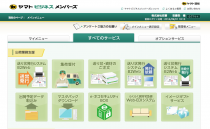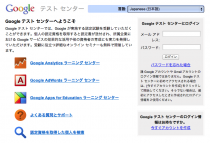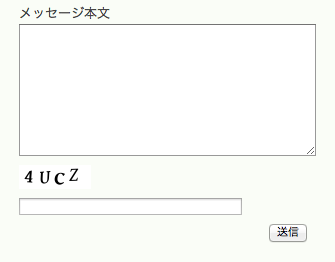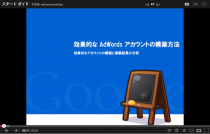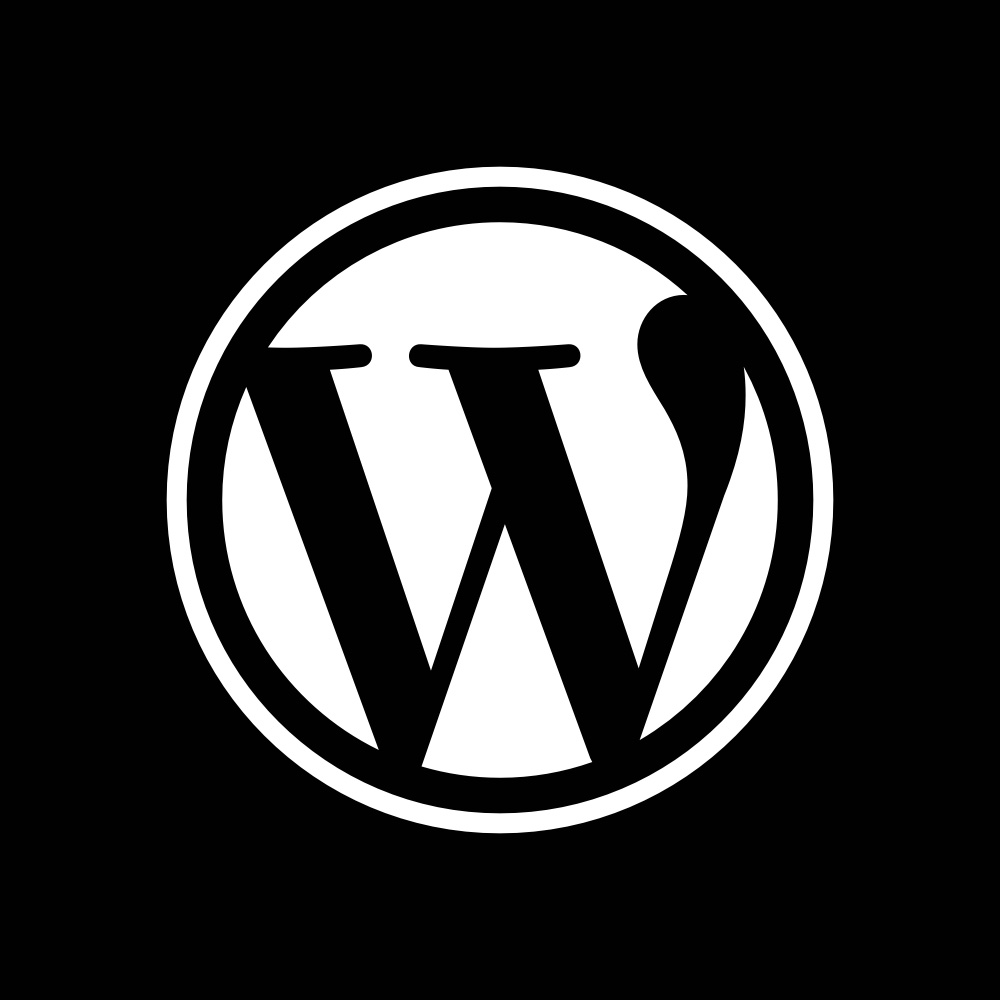注文一覧でチェックを入れたものの送り状をAPI連携を使って印刷するための設定。
【ヤマト運輸】
(1)ヤマト運輸のビジネスメンバーサイトへログインし、出荷業務支援「送り状発行システムB2Web 通常発行」のアイコンをクリックする。
(2)次に「送り状発行」から「個別発行」をクリックする
(3)「送り状発行(登録)」画面が表示されたら、右下にある「請求先」と書かれたプルダウンメニューの数字(A)を控えておく。
(4)(A)のー以下の2桁の数字は「運賃管理番号」となる。これを(B)とする。
(5)「送り状発行システムB2Web 通常発行」へ戻り、一番下の「各種設定」をクリックする。
(6)画面が表示されたら、一番下にある「API認証パスワード」を「確認」し、API利用会社として「楽天RMS」を選択して表示されたパスワードを控えておく。これを(C)とする。
【楽天RMS】
(7)RMSにログインし、「受注・決済管理」から「オプション設定」をクリック。次に「決済・物流オプション機能の設定」をクリックする。
(8)「配送伝票の登録・印刷」の「ヤマト運輸」のパネルの、「ご請求先顧客コード」に(A)を、「運賃管理番号」に(B)を入力して更新する。
(9)すると「受注・決済管理」のパネル右側に「決済・物流オプション機能」が表示されるので、送り状を印刷したい注文にチェックを入れ、その下にある「配送伝票の登録・印刷(ヤマト運輸)」をクリックして、IDにヤマト運輸のビジネスメンバーのIDに「-」を加えたものを入力し、パスワードに(c)を入力すると連携がスタートし、ヤマト運輸ビジネスメンバーサイトへ移動し、API連携により送られた顧客の注文情報を反映した送り状印刷ができるようになる。
(重要)送り状には自動で「お荷物伝票番号」が発行されるが、楽天RMS側には反映されない。印刷した送り状を見ながら、注文の詳細情報をクリックし「お荷物伝票番号」を入力する作業が必要。